高清电脑录屏(新版电脑如何录屏幕视频)
分享办公小知识,专注职场黑科技。今晚不加班,这里是『黑科技打工人』
前几天小编分享过一些视频编辑方面的操作,于是有很多网友在后台留言:
“我特别喜欢在电脑上玩游戏,想把自己的高光时刻录制下来,分享到一些视频平台,我该怎么做呢?”
“我是一名线上老师,需要录制一些课程给我的学生,有没有什么好用的电脑录屏软件推荐呢?”
“每次开会时我都火急火燎地记录会议内容,却还是有很多信息来不及整理,有没有什么方法可以在电脑上把整个会议录制下来呢?”
上面这些问题呀,其实都很好解决,只需要一个神器就能搞定——迅捷视频转换器!
这是一款功能强大的视频格式转换工具,基本上有关于视频的一些操作,用这款软件都能完成,比如视频剪辑、屏幕录像、视频去水印、视频格式转换、视频压缩等等!简直是太全能了!
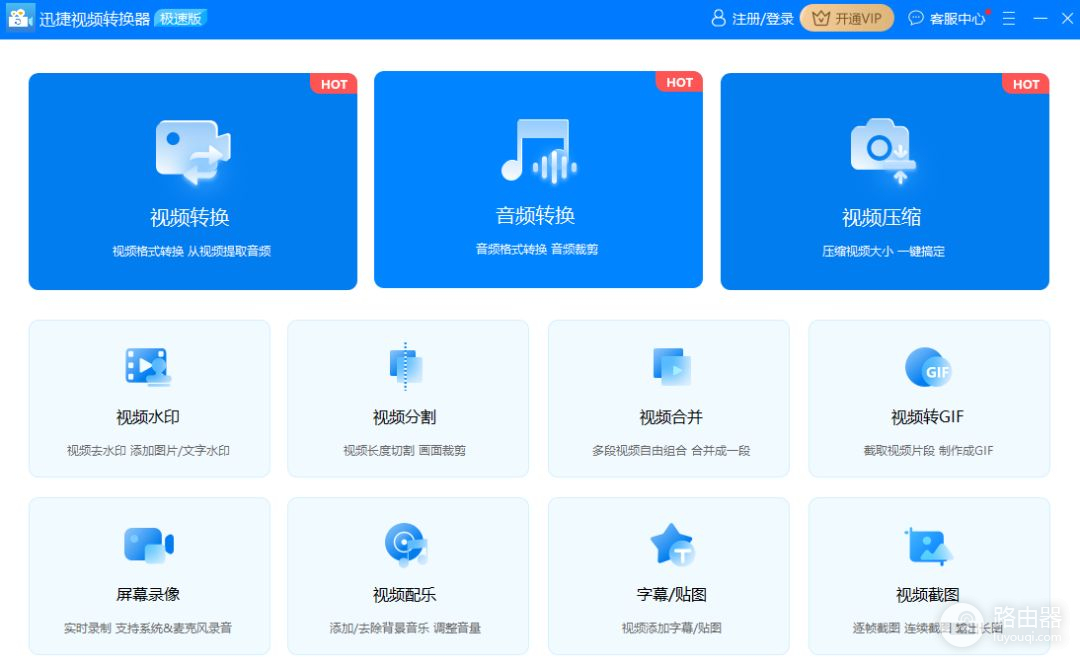
01、录制模式随心选
打开软件,进入“屏幕录像”功能,可以看到有多种录制模式,我们可以根据需求自由选择。
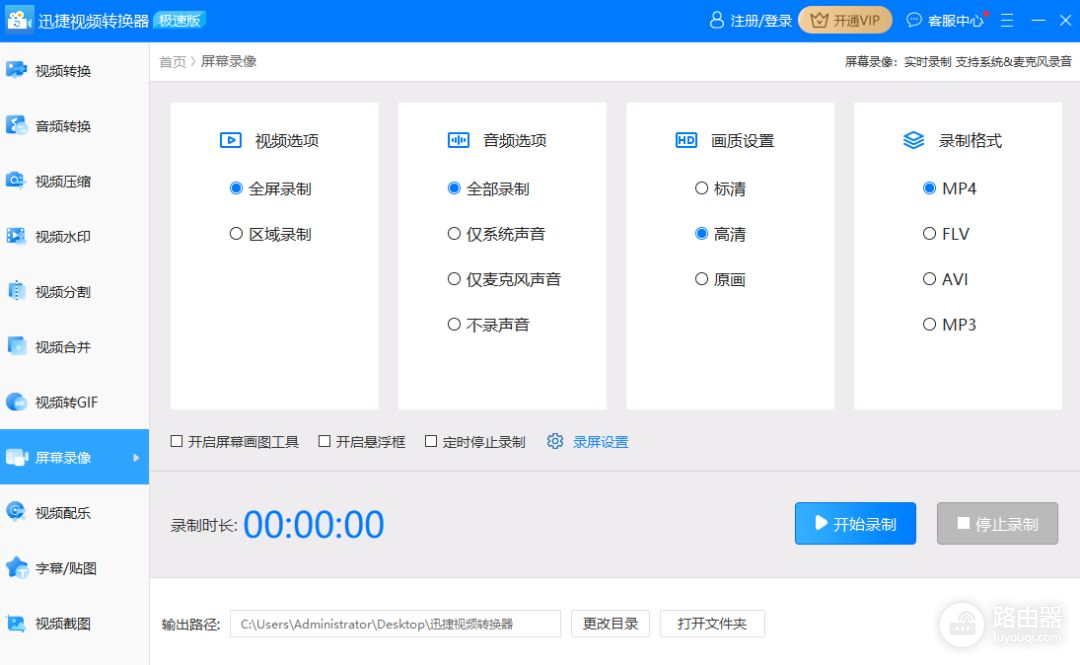
★视频选项:全屏录制、区域录制
★音频选择:全部录制、仅系统声音、仅麦克风声音、不录制声音
★画质设置:高清、标清、原画
★录制格式:MP4、FLV、AVI、MP3
02、展现鼠标移动轨迹
最喜欢的就是它的鼠标拖尾效果了,能够清晰地看到鼠标在录制过程中的移动轨迹,特别是教程类的视频,看起来更直观!
设置起来也非常简单,只要在录屏设置里勾选“移动轨迹”效果,还可以自定义颜色。除此之外,还支持鼠标点击效果、点击声音、高亮效果。
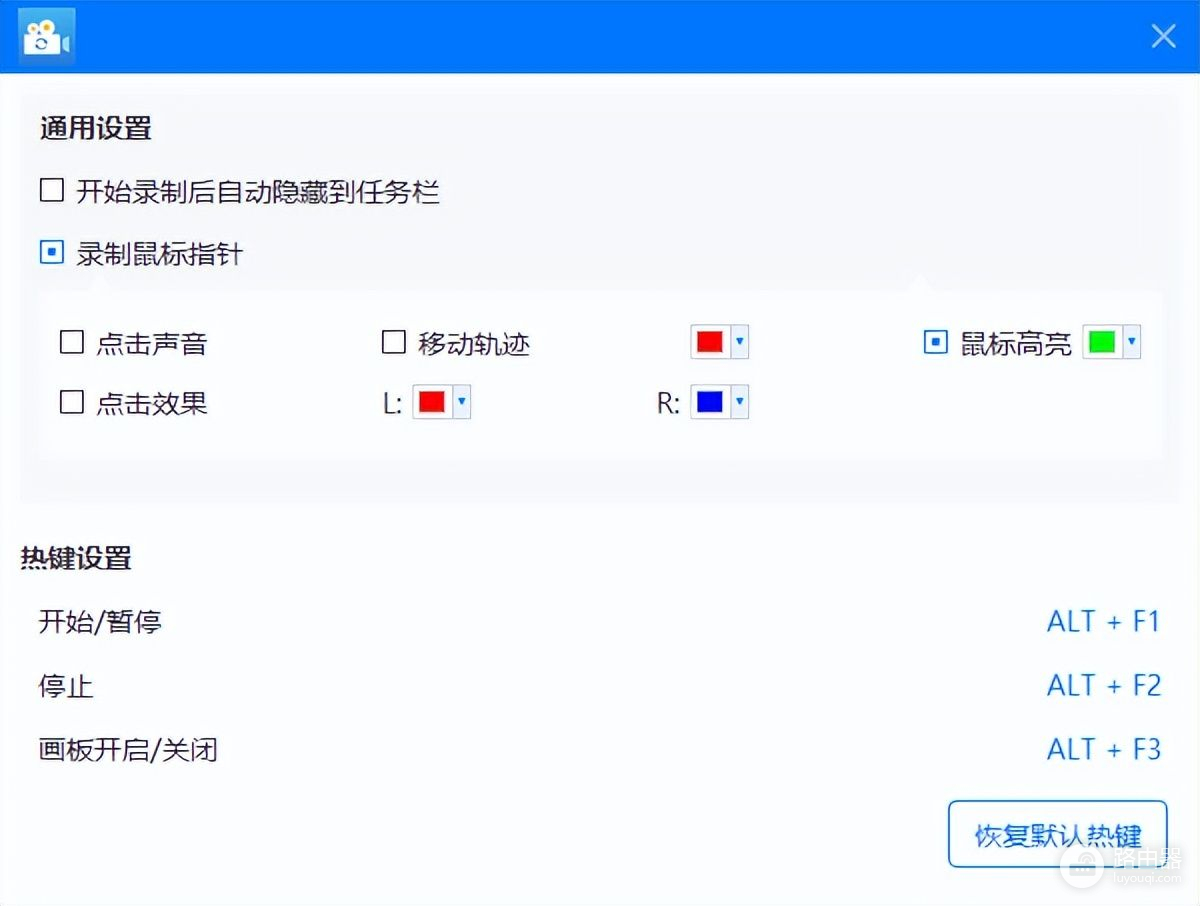
看看效果,是不是很酷炫呢!
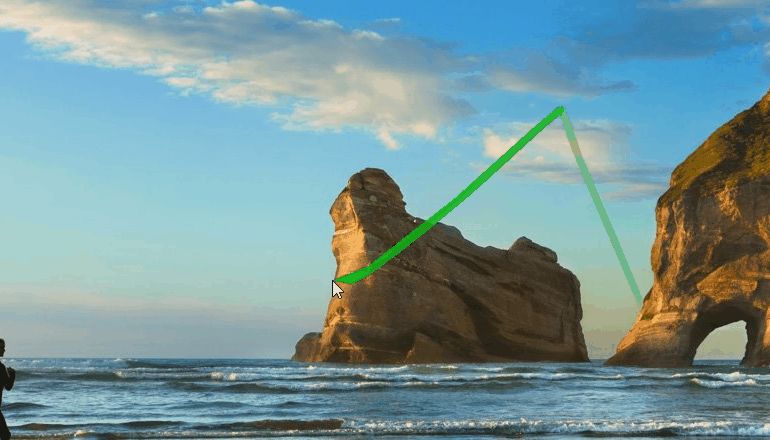
03、画图工具丰富
如果录屏时有一些重点部分需要标记,这个“画图”功能就可以派上用场了。添加线条、涂鸦、填充等等。
不管是录制网课标记要点,还是录制视频会议标记重点,亦或是录制游戏标记高光时刻,这个画笔工具都能一一帮大家实现!
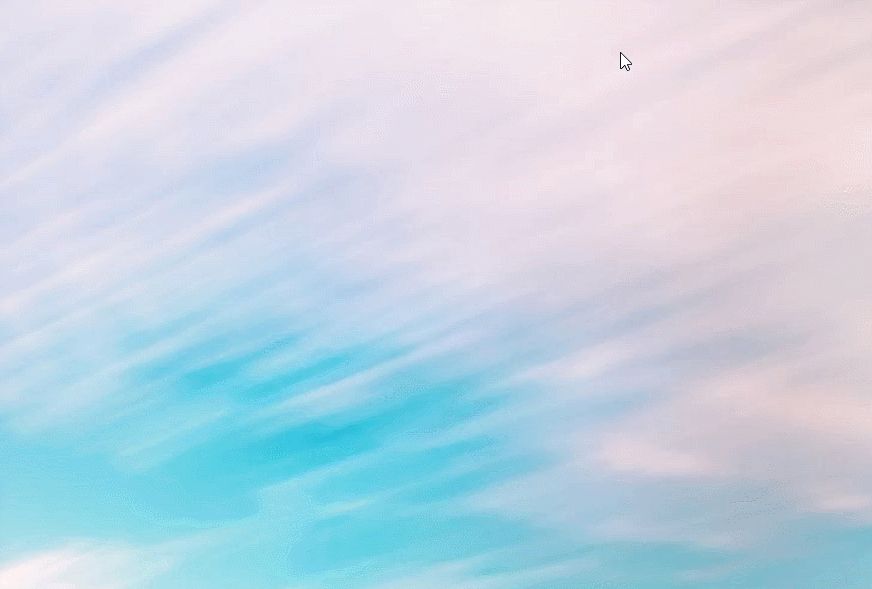
写在最后:
屏幕录制的方法就分享到这里,各位学会了吗?记得给我【点赞】+【分享】+【收藏】哦!














